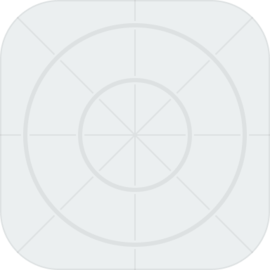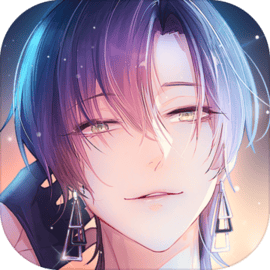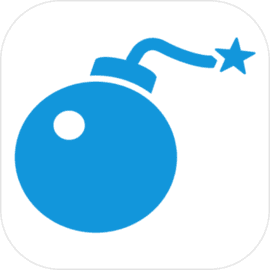在日常使用电脑的时候,遇到无法开机的情况总是让人感到焦虑不安。尤其是当电脑显示“自动修复”时,这种情况可能会让我们感到更加棘手。所以本文将为您提供一些解决方案,帮助您在面对这一问题时,能够更从容地应对。

一、理解自动修复功能
首先我们需要了解一下Windows系统的自动修复功能。它是为了解决系统在启动过程中的一些问题,自动尝试修复无法正常启动的电脑。但是这一过程并不总是顺利,有时候我们会发现它在不停地循环,不仅无法解决问题,反而困住了自己。
二、强制关机的步骤
如果您的电脑一直停留在“自动修复”的界面,您可以尝试强制关机。强制关机的步骤如下:
长按电源键:大多数电脑的电源键都是在机箱的正面,笔记本通常在键盘的右上角。无论是哪种设备,按住电源键约5到10秒,直到电脑完全关闭。
等待一段时间:关闭电脑后,建议您等待大约30秒,这样可以确保系统彻底断电。
重新启动:之后再按一次电源键,尝试重新启动电脑,看看问题是否得到解决。
三、进入安全模式
如果重启后仍然无法正常启动,您可以尝试进入安全模式。安全模式是Windows提供的一种故障排除选项,可以帮助用户查找和解决一些问题。
启动电脑时连续按“F8”或“Shift + F8”,具体键位可能因电脑型号而异,您也可以尝试其他组合。
在出现的菜单中,选择“安全模式”,运行后查看是否能正常启动。
四、使用启动修复
如果安全模式无法解决问题,您可以使用Windows安装光盘或者USB启动盘来进行启动修复:
将安装光盘或USB插入电脑,重启,并设置从光盘或USB启动。
进入安装界面后,选择“修复计算机”。
在出现的选项中选择“故障排除”,然后选择“高级选项”。
选择“启动修复”,系统会自动检查并修复启动故障。
五、恢复系统
如果通过启动修复仍然没有解决问题,可以考虑恢复系统:
同样是在“高级选项”中,选择“系统还原”。
根据提示选择还原点进行恢复。,恢复系统会将系统恢复到某个历史状态,可能会丢失之后的数据。
六、检查硬件故障
如果经过上述步骤仍然无效,问题可能与硬件故障有关。您可以检查硬盘、内存条和电源等部件是否正常工作。如果硬件出现故障,建议联系专业的维修服务进行检测和修复。
七、联系专业技术支持
如果以上所有步骤都无法解决问题,建议您联系电脑生产厂家的客服或者到专业维修店进行咨询和检修。
电脑无法开机的情况时有发生,面对“自动修复”无法解决的困境,学会正确的强制关机和恢复操作是非常重要的。同时在保护数据安全的前提下,及时寻求专业的技术支持也是一个明智的选择。希望以上的解决方案能帮到您,让您的电脑尽快恢复正常使用。